
- Autorius John Day [email protected].
- Public 2024-01-30 10:48.
- Paskutinį kartą keistas 2025-01-23 14:59.

Sekite daugiau autoriaus:






Eidami į didelį koncertą jie dažnai dalija mažus LED žibintus. Eidami į „Coldplay“koncertą gausite nuostabią jo versiją: LED apyrankę. Parodos metu jie automatiškai įsižiebia ir suteikia nuostabų efektą. Tačiau pasirodymo pabaigoje apyrankė tampa visiškai nenaudinga, tikrai gėda už tokį šaunų dalykėlį!
Šioje pamokoje mes ką nors padarysime ir atgaivinsime LED apyrankę! Mačiau keletą žmonių, kuriems pavyko pritaikyti kai kurias spalvas, tačiau tai nėra pakankamai šaunu. Mes perprogramuosime juostą, kad galėtume visiškai kontroliuoti šviesos diodus ir priversti juos įsižiebti įvairiais šauniais modeliais!
Pradėkime!
1 žingsnis: išardykite




Prieš atgaivindami apyrankę, turėtume žinoti, dėl ko ji tiksi. Išardykime!
Patekti į korpusą yra gana paprasta: pakanka 4 varžtų, kad atskleistumėte magiją viduje. Mus pasitinka baterijos (arba kas iš jų liko). Pamatysite 2 baterijų laikiklius: pirmasis turi du (2025 dydžio), kurie išleidžia 6 V įtampą ir naudojami šviesos diodams; antrasis turi vieną bateriją (2032 dydžio), skirtą mikrovaldikliui.
Koncerto metu ištiesę riešines, jos įjungiamos ištraukiant mažą plastikinį skirtuką tarp akumuliatoriaus ir akumuliatoriaus laikiklio. Kadangi jie nėra skirti pakartotiniam naudojimui, taip pat nėra galimybės juos išjungti. Kadangi įrenginys veiks iki tol, kol išsikraus baterija, turėsime jį pakeisti nauju monetos elementu.
Baterijos keitimas yra vienas dalykas, o įsitikinimas, kad galime vėl išjungti apyrankę. Bandžiau pridėti jungiklį, bet radau kur kas lengvesnį sprendimą: tarp akumuliatoriaus ir laikiklio įdėkite tos pačios rūšies traukiamąjį skirtuką (ar tai yra stumiamasis skirtukas? Gali veikti bet koks plonas ir tvirtas skirtukas: kietas plastikas, kartonas,… Aš panaudojau nedidelį nikelio juostelės gabalėlį (naudojamą ličio elementams sujungti), o maždaug pusė dažų juostos. Tai labai tvirta ir leidžia ją įstatyti atvirkščiai (su metaline dalimi tarp akumuliatoriaus ir laikiklio), kad būtų galima laikyti skirtuką, kai apyrankė įjungta.
Dabar, kai turime galią, išsiaiškinkime, kaip galime padaryti šiek tiek šviesos!
2 žingsnis: šviesos diodų valdymas
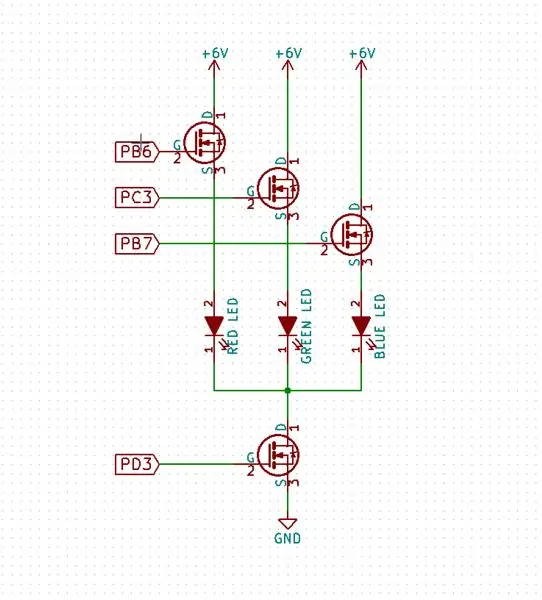
Dabar sužinosime, kaip valdyti šviesos diodus. Jei jums tiesiog įdomu įkelti kodą ir iš tikrųjų stebėti šviesos diodus, pereikite tiesiai prie kito veiksmo.
Prieš pradėdami programuoti, pirmiausia turime žinoti aparatinę įrangą. Tiksliau, turėtume žinoti, kaip šviesos diodai yra prijungti prie mikrovaldiklio. Tai galime patikrinti sekdami pėdsakus plokštėje arba patikrindami schemą, kurią jau padarė kažkas (kreditai). Visa schema yra PDF, bet aš taip pat pridėjau supaprastintą versiją su mums reikalinga informacija.
Matome, kad jie naudoja ATmega88 kaip mikrovaldiklį. Šviesos diodai valdomi naudojant kai kuriuos MOSFET, kuriuos valdo ATmega88 su šiais kaiščiais:
- Raudonas šviesos diodas: prievadas B6
- Žalia šviesos diodas: C3 prievadas
- Mėlynas šviesos diodas: prievadas B7
- Dažni: D3 prievadas
Tai viskas, ką turime žinoti! Dabar apšvieskime šiek tiek! Mes tai darome tiesiog įjungdami arba išjungdami atitinkamus kaiščius. Tačiau yra trūkumas: šviesos diodai neturi srovę ribojančio rezistoriaus, todėl srovę ribos tik vidinė baterijų varža. Negerai. Be to, kadangi raudonas šviesos diodas turi mažesnę priekinę įtampą nei žalias ir mėlynas, jis sutaupys daugiau srovės ir bus daug ryškesnis nei kiti. Negerai.
Norėdami gerai valdyti šviesos diodus, turėtume juos valdyti PWM. Aš tai padariau parašydamas pertraukos režimą, kuris veikia 10 kHz dažniu ir sukuria PWM signalą visiems šviesos diodams. Tai taip pat kompensuoja srovės traukimo skirtumą: dabartinis raudono šviesos diodo veikimo ciklas yra mažesnis nei žalios ir mėlynos spalvos. Dabar mes galime valdyti kiekvieno šviesos diodo ryškumą atnaujindami kintamąjį.
Pagrindinėje dalyje mes tai padarysime. Aš padariau keletą modelių, kurie keičia šviesos diodų ryškumą. Turėtų būti gana lengva padaryti daugiau sau, kaip pavyzdį galite naudoti mano kodą. Aš sukūriau daugiau nei 10 skirtingų modelių, ir jie tiesiog tęsiasi. Viena kilpa užtrunka apie 5 minutes, todėl nebus nuobodu per greitai;)
3 žingsnis: programavimas


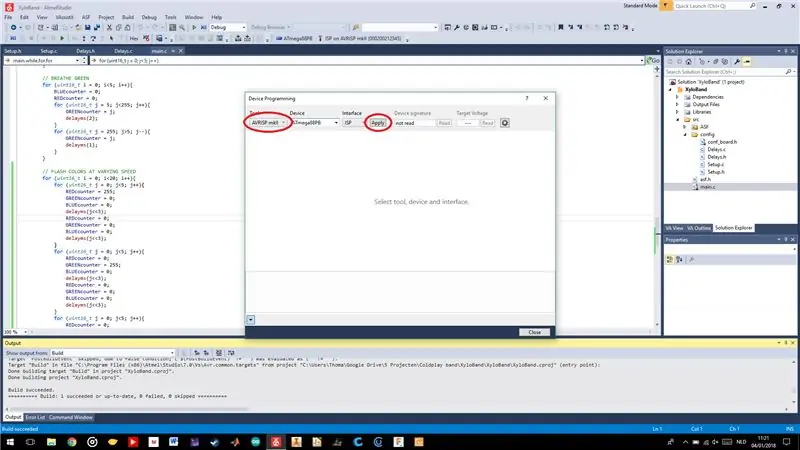
Parašę kodą, galime užprogramuoti įrenginį! Bet palaukite, kur turėtume prijungti programuotoją?
Pažvelkime į PCB užpakalinę dalį. Be baterijų, yra tik keletas skylių. Ir tai yra būtent tai, ko mes ieškome, mums pasisekė:) Skylės yra programavimo prievadas, naudojamas programavimui sistemoje (ISP). Tai leis mums užprogramuoti mikrovaldiklį, kol jis yra grandinėje (taigi ir pavadinimas).
Taigi dabar, kai suradome tikslą, galime juos prijungti prie AVR programuotojo (ATMEL mikrovaldiklių programuotojo). Kadangi 6 kaiščiai iš eilės nėra tikrai standartinė jungtis, aš sujungiau du trumpus laidus. Paveikslėlį galite patikrinti paveikslėlyje.
Priklausomai nuo jūsų programuotojo, turite 2 įrenginio maitinimo galimybes programavimo metu. Maitinkite jį 3.3V per patį programuotoją (jei jis palaikomas) arba įdėkite naują bateriją į apyrankę ir maitinkite taip. Tikrai nedarykite abiejų!
Dabar, kai prijungėme programuotoją ir tiekėme energiją, pagaliau galime užprogramuoti prakeiktą dalyką! Mes naudosime „Atmel Studio“, kad jis pakiltų iš pelenų!
- Atidarykite „Atmel Studio“ir atidarykite projektą (.atsln failas).
- Eikite į Įrankiai> Įrenginio programavimas (ctrl+shift+p) ir pasirinkite savo programuotoją; paspauskite Taikyti.
- Eikite į skirtuką Saugikliai ir nukopijuokite paveikslėlyje parodytus nustatymus. Paspauskite Program
- Eikite į skirtuką „Prisiminimai“ir paspauskite „Program“.
Tai viskas, tegul būna šviesa!
Rekomenduojamas:
Diskelio IR kameros įsilaužimas: 8 žingsniai (su nuotraukomis)

„Floppy Disk IR Camera Hack“: pastaruosius septynerius metus gulėjau sugedusi skaitmeninė kamera. Jis vis dar gali fotografuoti, tačiau jo beveik neįmanoma naudoti dėl sugedusio ekrano. Pagrindinė problema yra ta, kad kartais meniu netyčia pasirodys
Klausos sutrikimų durų skambučio kambario įsilaužimas: 7 žingsniai (su nuotraukomis)

Klausos sutrikimų durų skambučių kambario įsilaužimas: Problema: mano tėtis užregistruotas kaip kurčias, o mama - klausos sutrikimų, todėl jiems dažnai sunku išgirsti durų skambutį. Tai gali būti ir daugelio kitų problema. Jie nusipirko mirksintį durų skambutį, kad padėtų jiems
„LG Ducked Split“įsilaužimas į namų automatizavimą: 8 žingsniai (su nuotraukomis)

Įsilaužimas į „LG Ducted Split“namų automatizavimui: Visų pirma - tai nėra dar vienas infraraudonųjų spindulių nuotolinio valdymo pulto emuliacijos įsilaužimas. Mano konkretus kintamasis neturi tinkamos sąsajos, skirtos bet kokiam valdymui, išskyrus pridedamus prie sienos sumontuotus išmaniuosius valdiklius. Mano „LG Ducted“atvirkštinio padalijimo sistema yra mano
Pasidaryk pats įsilaužimas į savo namų automatizavimo sistemą: 7 žingsniai (su nuotraukomis)

„Pasidaryk pats“įsilaužimas į savo namų automatizavimo sistemą: namų automatizavimo sistema turėtų turėti galimybę įjungti/išjungti prietaisus, tokius kaip žibintai, ventiliatoriai, pramogų sistemos ir kt. Belaidė, tačiau nepriklausoma nuo interneto sistema, bet svarbiausia - pasidaryk pats ir atvira -šaltinis, nes noriu suprasti
„Strobe Blacklight“įsilaužimas, skirtas nuolatiniam ir išoriniam valdymui: 5 žingsniai (su nuotraukomis)

„Strobe Blacklight“įsilaužimas, skirtas nuolatiniam įjungimui ir išoriniam valdymui: kiekvienais metais didžiosios dėžių parduotuvės parduoda „Strobe“juodus žibintus, pagamintus naudojant UV šviesos diodus. Šone yra rankenėlė, kuri kontroliuoja stroboskopo greitį. Jie yra įdomūs ir nebrangūs, tačiau jiems trūksta nuolatinio įjungimo režimo. Be to, būtų malonu valdyti apšvietimą
